Bab ini akan memperkenalkan seluk beluk Microsoft Word 2007 mulai dari fasilitas terbaru, penamaan pada area kerja Microsoft Word, mengetahui format file yang didukung serta langkah-langkah menyimpan dokumen Microsoft Word kedalam format Dokumen Portable Document Format (PDF). A. Mengenal Microsoft Word 2007
Gambar 1 Logo Microsoft Word 2007
Microsoft Word 2007 merupakan perangkat lunak hasil pengembangan dari Microsoft Word 2003, dengan tambahan fasilitas dan perubahan terhadap tampilan antar muka (interface) menjadikan Microsoft Word 2007 menjadi begitu mudah dalam penggunaannya. Microsoft Word 2007 membantu memproduksi dokumen dengan tampilan profesional serta memberikan menu komprehensif untuk menciptakan dan memformat dokumen dengan tampilan yang baru.
Microsoft Word 2007 merupakan program pengolah kata yang cukup lengkap dan lebih otomatis. Bahkan perintah dan fungsi yang disediakan oleh software ini menunjang berbagai keperluan mulai dari pengetikan atau penyusunan naskah biasa, laporan, surat kabar sampai dengan fax.
Microsoft Word 2007 dikemas dalam Microsoft Office 2007, dengan konsep baru ribbon secara general telah dilakukan perubahan total. Ribbon ini dimaksudkan untuk memudahkan pengguna menggunakan semua fasilitas yang ada di Microsoft Office 2007 dengan satu klik saja hingga waktu pengerjaan bisa dihemat dengan sangat berarti. Itulah kelebihan Microsoft Office 2007 menurut Junita Leeman, Marketing Manager Microsoft Office Indonesia pada launching tanggal 14 Februari 2007.
Dalam modul ini, apabila disebut “klik” artinya menekan sekali tombol mouse sebelah kiri, kecuali disebutkan lain seperti klik kanan.
Gambar 2 Ribbon Menu Kelebihan-kelebihan Microsoft Word 2007:
1. Menghemat waktu dalam penulisan dan memformat dengan adanya menu-menu yang bisa langsung diakses.
2. Mempermudah akses terhadap elemen-elemen.
3. Komunikasi lebih efektif dengan tampilan yang diperbarui.
4. Dapat menolak ejaan yang salah.
5. Mengurangi ukuran file dan meningkatkan pemulihan atas file yang rusak.
6. Mengubah dokumen Word menjadi PDF atau XPS.
B. Spesifikasi yang Diperlukan
Untuk menjalankan Microsoft Word 2007 dibutuhkan spesifikasi komputer atau notebook sebagai berikut:
Perangkat keras:
• Prosesor minimum Pentium IV keatas
• Memori RAM 512 Mbyte
• Ruang kosong harddiskminimum 1 Gbyte
Perangkat lunak (sistem operasi):
• Windows XP Service Pack 2 keatas
• Windows Vista
• Windows 7
• Windows Server 2003
• Windows Server 2008
C. Perubahan pada Microsoft Word
Terdapat beberapa perubahan dan penambahan fasilitas dari Microsoft Word2003 ke Microsoft Word 2007. Perubahan dan penambahan fasilitas pada Microsoft Word 2007 tersebut antara lain:
1. Menu Perintah
Fasilitas-fasilitas perintah pada Microsoft Office 2003 lebih banyak menggunakan teks yang ada pada menu dan sub menu, sedangkan pada Microsoft Word 2007 fasilitas perintah lebih banyak menggunakan ikon yang terbagi dalam beberapa ribbon tab (menu tab). Dengan demikian, penggunaan Microsoft Office akan semakin mudah karena hasil yang akan ditampilkan bias diperkirakan dengan lebih mudah jika perintah tersebut dipilih.
Gambar 3 Menu Perintah pada Microsoft Office 2003
2. Format File
Pada Microsoft Office 2003 tidak terdapat fasilitas penyimpanan dokumen dengan format PDF dan XPS. Dengan Microsoft Word 2007 dokumen dapat disimpan menggunakan format PDF dan XPS. Untuk format dokumen Word sendiri menggunakan *.docx. Pengembang Microsoft Office juga menyediakan menu bernama Converter yang berfungsi membantu pengguna apabila menyimpan file Word dalam format Microsoft Word 2007, tetapi komputer yang digunakan masih menggunakan Microsoft Word 2003. Fasilitas ini terdapat dalam menu add-ins. Untuk mempergunakan fasilitas ini terlebih dahulu harus menginstall menu add-ins sebelum menggunakannya.
Portable Documen Format (PDF) adalah file elektronik yang umum digunakan dalam transfer dokumen karena sifatnya yang dapat dibuka di hampir semua sistem operasi dengan bentuk huruf maupun tampilan yang sama. Format PDF dapat dibuka menggunakan program Adobe Reader maupun program pembaca PDF lain yang tidak dibahas dalam modul ini.
XML Paper Specification (XPS) adalah file yang mempunyai karakteristik hampir sama dengan PDF namun dokumen ini dibaca menggunakan XPS Viewer yang dapat ditemui dalam paket Microsoft
Office.
3. SmartArt
Fasilitas ini terletak pada menu Insert. SmartArt merupakan fasilitas grafik untuk mempermudah dalam membuat alur kerja suatu proses kegiatan, baik bertipe 2D maupun 3D yang mempunyai sedikitnya 80 contoh.
Gambar 4 Menu SmartArt
Ketika kita akan membuat grafik dengan menggunakna fasilitas SmartArt, setelah meng-klik icon SmartArt maka akan muncul kotak dialog seperti berikut:
Gambar 5 Diagram Gallery SmartArt
Untuk membuat diagram/grafik, selanjutnya klik diagram/grafik sesuai dengan yang dibutuhkan kemudian klik OK.
4. Translate Tool Tip
Fasilitas ini merupakan fasilitas untuk membantu pengguna dalam menerjemahkan bahasa asing ke bahasa asing lainnya, sedangkan untuk menerjemahkan kedalam bahasa Indonesia belum tersedia.
5. Building Block
Building Block mempermudah pengguna dalam menggunakan obyek Chart atau SmartArt yang digunakan secara berulang.
6. Cover Page
Pada Microsoft Word 2007 kini ditambah dengan fasilitas Cover Page, yang mempermudah pengguna dalam membuat sebuah halaman muka dokumen sesuai keinginan dan kebutuhan dokumen.
Gambar 6 Menu Cover Page Untuk membuat Cover Page, caranya:
b) Klik Cover Page, maka akan muncul beberapa tampilan untuk cover(halaman depan).
Gambar 7 Cover Page yang tersedia
c) Pilih tampilan halaman depan yang diinginkan, kemudian masukkan identitas dokumen sesuai keperluan.
7. Collaboration
Microsoft Word 2007 telah dapat melakukan kolaborasi dengan Microsoft SharePoint Server dan Microsoft Groove salah satu dari produk Microsoft Office 2007 versi Enterprise.
Fitur kolaborasi ini memungkinkan satu dokumen dikerjakan oleh lebih dari satu orang dengan menggunakan internet/intranet sebagai penghubungnya. Sehingga satu dokumen dapat dikerjakan lebih cepat dan update dokumen lebih akurat.






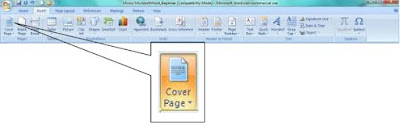



Tidak ada komentar:
Posting Komentar